無法訪問您的 WordPress 網站? 免費的緊急恢復腳本就是解決方案!
已發表: 2021-05-18您是否正在處理 WordPress 網站上的棘手問題? 我們知道您有壓力並想放棄,但不要這樣做; 有一個解決方案。 該解決方案是一個名為緊急恢復腳本的免費工具,我們將在本文中向您介紹它。
什麼是緊急恢復腳本?
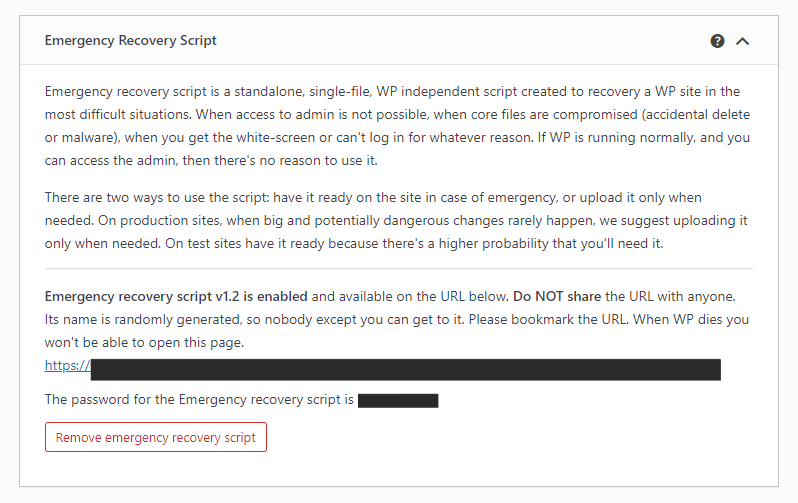
此腳本/文件是 WP Reset 插件的一部分,它獨立於 WordPress 工作。 它可以在各種情況下用於修復 WordPress 網站上的問題。 例如,無法登錄、站點根本無法工作或檢測到錯誤的情況。
緊急恢復腳本在哪些情況下可以幫助我?
如前所述,它可以在許多情況下提供幫助。 儘管其中一些情況對站點來說似乎是致命的,但緊急恢復腳本可以修復它們。

ERS 可以解決的一些常見情況是:
- 核心 WP 文件已被惡意軟件破壞; 意外刪除核心 WP 文件; 編輯或移動 WP 核心文件- 您有一些丟失的核心文件或壞的核心文件? 在 ERS 中一鍵重新安裝所有丟失的核心文件並刪除壞的。
- 您已經使用 WP Reset 創建了一個數據庫快照,並且想要恢復它- ERS 甚至可以從外部 WP 管理員恢復快照。
- 您忘記了管理員登錄信息或無法登錄——如果您的管理員帳戶被黑客入侵、刪除,或者您忘記了用戶名和密碼,無需擔心; ERS 為您提供保障。 只需使用它來創建一個全新的帳戶。
- 您最近激活的插件或主題會導致許多問題- 使用 ERS,您可以通過單擊按鈕(當然,從 WP 管理員外部)簡單地停用導致您遇到問題的插件/主題。
- 將 HTTP 更改為 HTTPS 時,您會弄亂網站的 URL – 如果您遇到此類問題,ERS 將允許您輕鬆更改 URL。
- 還有更多的情況。
緊急恢復腳本提供的工具
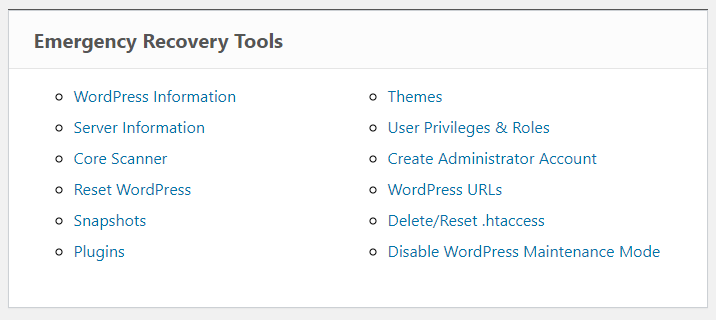
WordPress信息
使用此工具,您將找到有關 WP 版本、站點 URL、數據庫訪問詳細信息、wp-config.php 文件位置的信息。 此工具還確保 ERS 連接到正確的 WP 安裝。
服務器信息
此工具提供有關服務器的信息並允許完全訪問 phpinfo() 函數。
核心文件
使用此工具,您將能夠查看連接到 WP 核心文件的所有錯誤。 例如,您不小心刪除了一些核心文件,現在您的站點無法正常工作; 您需要做的就是登錄您的 ERS 帳戶,向下滾動並重新安裝所有丟失的核心文件。
您將看到所有丟失的核心文件的列表,在其下方,您將看到所有需要刪除的壞核心文件。
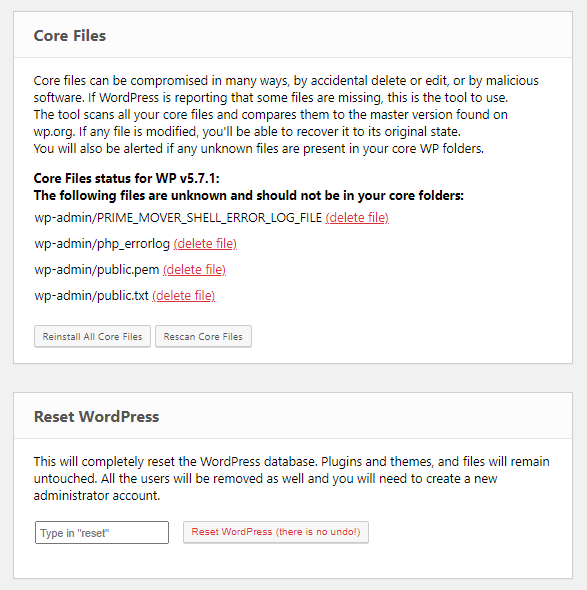
重置 WordPress
此工具可以完全重置您的 WP 安裝。 它不會刪除任何文件,但會刪除整個數據庫並將其恢復為默認設置。 它還將刪除所有用戶帳戶。
快照
這個工具最好通過一個例子來解釋。 因此,您想嘗試一個新插件,但不確定它會如何影響您的網站。 在這種情況下,您應該使用 WP Reset 拍攝數據庫快照,然後安裝所需的所有插件。 如果確實出現問題並且您無法訪問您的站點,只需使用 ERS 恢復該快照,一切都會正常工作。
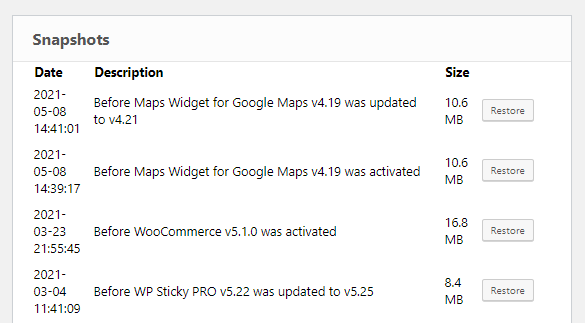
插件
您激活了一個錯誤的插件,現在無法在您的網站上執行任何操作? 不用擔心; 登錄 ERS,找到插件工具,然後停用壞插件。
主題
對於此工具,與插件工具相同; 只需找到錯誤的主題並單擊一下按鈕即可將其停用。

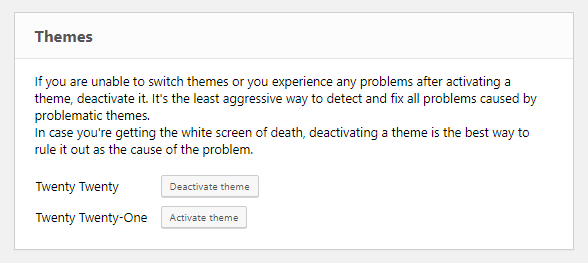
選項 - 即將推出
此工具允許您在不使用 SQL 客戶端的情況下查找和編輯所需的任何 WP 選項。
用戶權限和角色
您無法登錄,或者當您登錄時,您只是訪客,而不是管理員? 此工具將幫助您恢復默認權限和角色,確保它們與您的帳戶之前擁有的權限和角色相匹配。
管理員帳戶
如果之前的工具失敗,您始終可以使用此工具創建新的管理員帳戶。 如果您忘記了用戶名和密碼,不小心刪除了管理員帳戶,或者有人入侵了您的帳戶,現在您無法訪問它,這將有所幫助。
與其他所有 ERS 工具一樣,首先,您需要登錄您的 ERS 帳戶,向下滾動直到看到“管理員帳戶”,輸入新的用戶名、密碼和電子郵件,就是這樣,您有一個管理員重新開戶。 只需確保您沒有使用 WP 安裝中已經存在的用戶名和電子郵件。
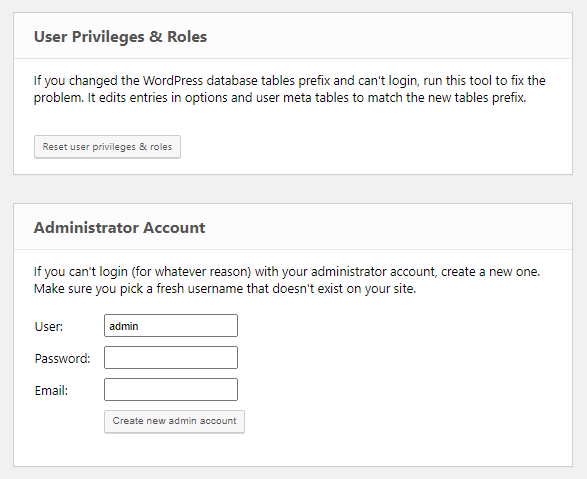
WordPress 網址
您嘗試在沒有有效 SSL 證書的情況下從 HTTP 切換到 HTTPS,但出現問題,現在您無法登錄。此工具將允許您通過更改站點地址和家庭地址來解決問題。
刪除或重置 .htaccess
使用 .htaccess 可能有點危險,因為即使是最輕微的錯誤也可能導致白屏死機。 使用此工具,您可以完全刪除 .htaccess 文件或將其恢復為默認值。 重新獲得對 WP 管理員的訪問權限後,轉到“設置”,打開“永久鏈接”,然後單擊“保存”。
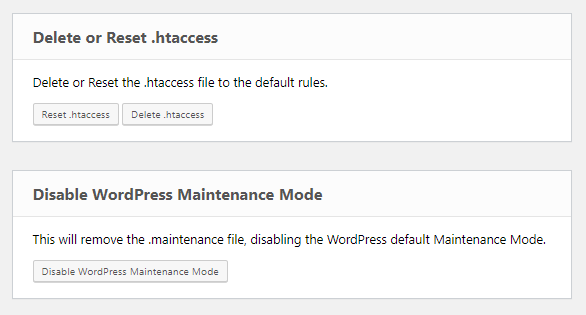
禁用 WordPress 維護模式
當您在網站上進行更改時,WordPress 會自動激活其維護模式。 在大多數情況下,它會在進行更改後立即將其關閉,但有時您可能會陷入維護模式。 該工具將幫助您解決該問題。
如何獲取緊急恢復腳本?
此鏈接提供免費版本,任何人都可以隨時下載。 但是 ERS 的完整版是 WP Reset 的一部分。 因此,獲得 WP Reset 意味著 ERS 可以在任何情況下為您提供幫助,並允許您在幾秒鐘內完成諸如恢復快照之類的事情。
為了幫助您更好地了解此插件和 ERS 的工作原理,WebFactory 製作了一個很棒的視頻。
常問問題
緊急恢復腳本安全嗎?
是的,ERS 使用起來非常安全; 它不會減慢您的網站速度,只要您擁有唯一的密碼和 URL,您就會受到保護。 更多詳情可在這找到!
緊急恢復腳本是免費的嗎?
是的,它的一些工具是免費的,但您需要 WP Reset 才能訪問所有工具。
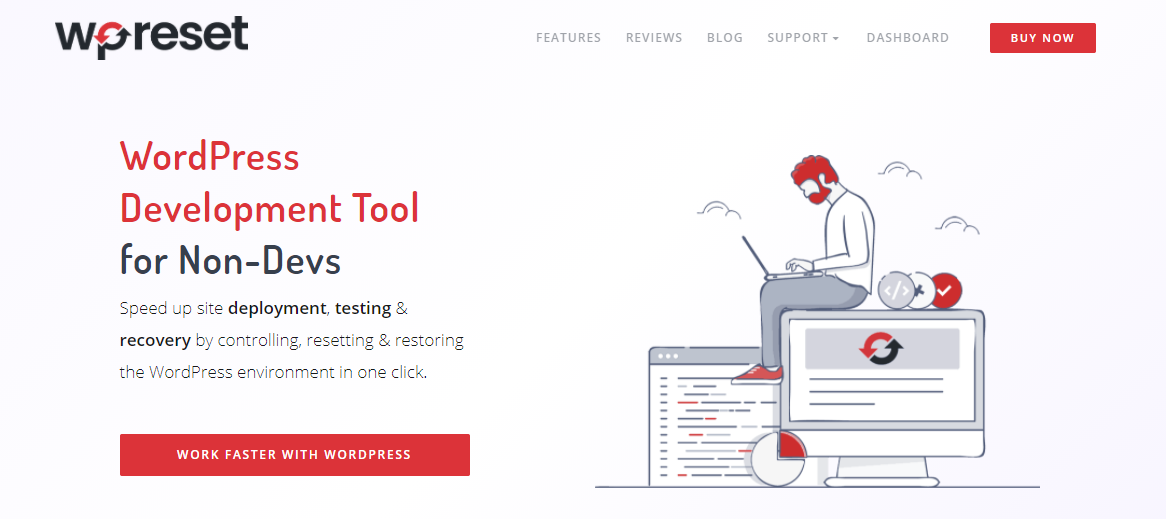
如何安裝緊急恢復腳本?
安裝緊急恢復腳本的過程很簡單。 下載 ERS 副本; 有了它,您將收到一個唯一的文件名和密碼,並將其存儲在安全的地方。 接下來,您需要使用 FTP 或 cPanel 連接到您網站的服務器。 最後,找到 WP 根文件夾,將您的 ERS 實例上傳到該文件夾,然後就可以開始了。
點擊這裡了解更多安裝信息!
結論
由於它是免費的,每個擁有 WordPress 網站的人都應該擁有這個工具,以防萬一出現問題。 緊急恢復腳本結合 WP Reset 將幫助您的站點順利運行。
請記住,使用 WP Reset,您可以獲得所有工具!
